Como desativar a aceleração do mouse no Windows 10
Miscelânea / / January 10, 2022
Aceleração do mouse, também conhecida como Precisão de ponteiro aprimorada, é um dos muitos recursos do Windows destinados a tornar nossas vidas um pouco mais fáceis. Esse recurso foi introduzido pela primeira vez no Windows XP e faz parte de todas as novas versões do Windows desde então. Normalmente, o ponteiro do mouse nas telas se moveria ou percorreria a mesma quantidade que o mouse físico ou o trackpad. No entanto, não seria muito eficiente no uso diário e reduziria sua velocidade geral de trabalho. É aqui que a precisão aprimorada do ponteiro é útil. Hoje, discutiremos como desabilitar a aceleração do mouse em PCs com Windows.

Conteúdo
- Como desativar a aceleração do mouse no Windows 10.
- O que é a aceleração do mouse?
- Razões para desabilitar a aceleração do mouse
- Método 1: Através do Painel de Controle
- Método 2: Através das configurações do Windows
- Dica profissional: habilite a aceleração do mouse no Windows 10
Como desativar a aceleração do mouse no Windows 10
Neste artigo, ensinaremos como desativar o recurso de aceleração do mouse no
janelas Sistema Operacional (SO). É importante observar que a aceleração do mouse está ativada, por padrão, no Windows 10. As propriedades do mouse no Windows podem ser acessadas no Painel de Controle ou no aplicativo Configurações, vamos seguir o caminho anterior. Mas primeiro, vamos entender o que é aceleração do mouse.O que é a aceleração do mouse?
O recurso de aceleração do mouse detecta a velocidade do movimento do mouse junto com a distância e ajusta o movimento do cursor de acordo. Por exemplo, com a aceleração do mouse ativada, se você mover o mouse no trackpad rapidamente, o DPI será ajustado automaticamente e o ponteiro se deslocará um pouco mais na tela. O a velocidade do movimento físico corresponde diretamente ao deslocamento extra do cursor. Embora o recurso possa parecer bastante básico, ele é útil quando:
- você está usando um mouse com um sensor ruim
- movendo o ponteiro do mouse sobre uma tela grande da área de trabalho.
- há espaço físico limitado disponível para você mover o mouse.
Esse recurso demora um pouco para você construir memória muscular, mas ajudará você a economizar muito tempo e esforço a longo prazo.
Razões para desabilitar a aceleração do mouse
As razões para desabilitar a aceleração do mouse estão principalmente relacionadas à consistência e precisão. Esse recurso se tornaria inútil nas seguintes circunstâncias:
- Quando você está usando seu PC para jogos, especialmente jogos de tiro em primeira pessoa como Call of Duty e Counter-Strike. Como uma grande parte dos jogos FPS visa um alvo/oponente e exige que o jogador seja habilidoso com o mouse, a aceleração do mouse torna os movimentos do cursor ligeiramente inconsistentes. Pode, portanto, fazer com que o usuário ultrapasse ou perca completamente o objetivo. Desativar a aceleração do mouse resultará em maior controle sobre o movimento do mouse. Portanto, se você é um jogador, convém desativar o recurso e verificar se isso melhora seu desempenho geral.
- Quando você é projetando gráficos ou edição de vídeos.
- Quando você demora mais para se acostumar.
Em suma, se o seu trabalho ou atividade requer precisão do mouse, talvez você queira desativar a aceleração do mouse.
Método 1: Através do Painel de Controle
Desligá-lo é tão simples quanto descascar ervilhas, pois exige que você simplesmente desmarque uma única caixa. O mesmo método se aplica para desabilitar o recurso em outras versões do Windows, como Windows 8 e 7 também.
1. Modelo Painel de controle dentro Pesquisa do Windows barra e clique Aberto, como mostrado.

2. Definir Visualizar por > Ícones grandes e clique no Mouse opção.
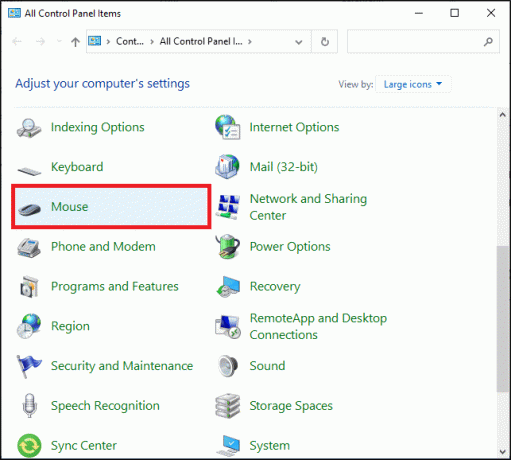
3. Vou ao Opções de ponteiro guia no Propriedades do mouse janela.
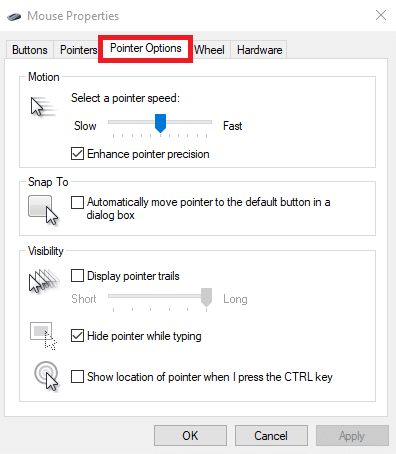
4. Por fim, desmarque a caixa intitulada Aumentar a precisão do ponteiro para desligar a aceleração do mouse.
Observação: Você pode ajustar outras configurações de ponteiro como queira:
- Selecione uma velocidade do ponteiro
- Mover automaticamente o ponteiro para o botão padrão em uma caixa de diálogo
- Exibir trilhas de ponteiro
- Ocultar ponteiro ao digitar
- Mostrar localização do ponteiro quando pressiono a tecla CTRL
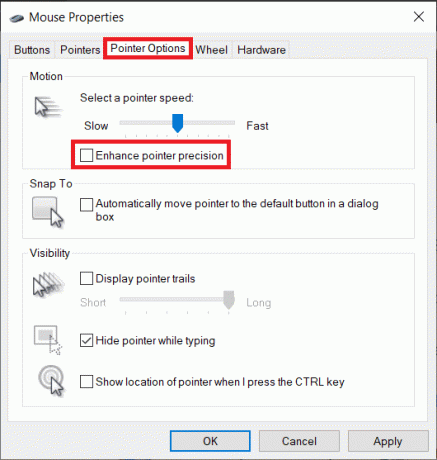
5. Clique em Aplicar botão para salvar as novas alterações em vigor e, em seguida, clique OK para fechar a janela.
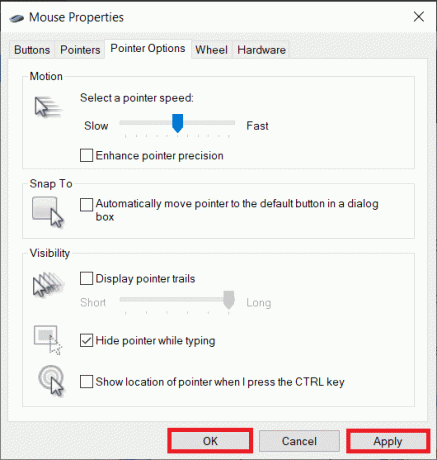
Leia também:Corrigir a roda do mouse não rolando corretamente
Método 2: Através das configurações do Windows
Este é um método alternativo para desabilitar a aceleração do mouse. Siga as etapas abaixo para desativar esse recurso no seu PC Windows usando o aplicativo Configurações:
1. Acerte o Teclas Windows + I juntos para abrir Configurações.
2. Vou ao Mouse guia no painel esquerdo e clique em Opções adicionais do mouse debaixo Configurações relacionadas, como descrito.

3. No Propriedades do mouse janela, vá para Opções de ponteiro tab e desmarque Aumentar a precisão do ponteiro mostrado em destaque.
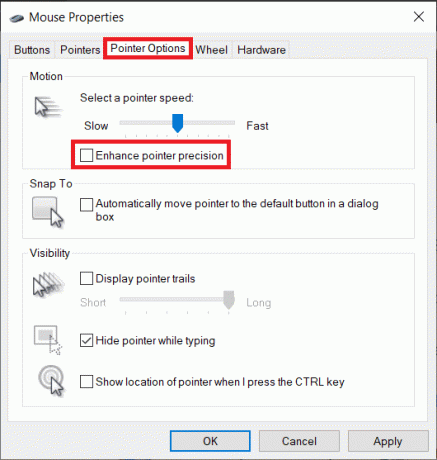
4. Clique em Aplicar botão para efetivar as alterações e, em seguida, clique em OK.
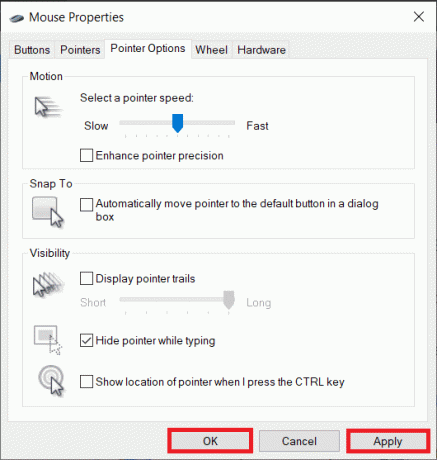
É isso, você desativou com sucesso a aceleração do mouse. Vá em frente e faça uma sessão de jogo ou execute qualquer outra atividade por um tempo para notar a diferença nos movimentos do mouse.
Leia também:Corrigir o atraso de entrada do teclado no Windows 10
Dica profissional: habilite a aceleração do mouse no Windows 10
Para habilitar a aceleração do mouse novamente, siga passos 1-3 de qualquer método. Em seguida, basta marcar a caixa marcada Aumentar a precisão do ponteiro conforme ilustrado abaixo.
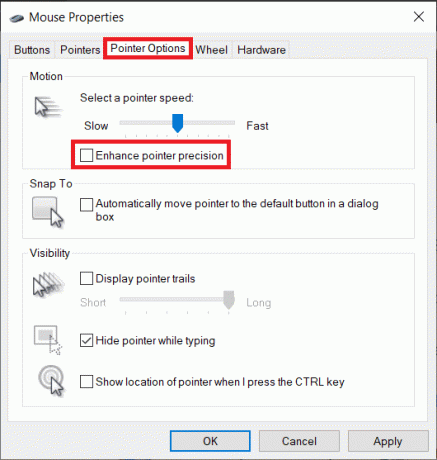
Recomendado:
- Como definir alarmes no Windows 10
- Como criptografar uma pasta no Windows 10
- Corrigir o problema de clique duplo do mouse Logitech
- Corrigir a roda do mouse não rolando corretamente
Espero que agora você saiba como desativar a aceleração do mouse no Windows 10. Com a precisão aprimorada do ponteiro desativada, você terá um controle aprimorado sobre o mouse e poderá obter muito mais mortes em seu jogo FPS favorito. Se você tiver dúvidas/sugestões sobre este artigo, sinta-se à vontade para soltá-las na seção de comentários.



